Jak komprimovat video soubory AVI
Jak komprimovat soubory AVI? Ať už jste si stáhli nějaké filmy online nebo extrahujete filmy AVI z DVD, bezztrátový formát videa AVI může zabrat příliš mnoho úložného prostoru vašeho počítače. Co byste měli udělat, abyste zmenšili velikost AVI pro přenos a ukládání? Prostě se z článku dozvíte více o 2 účinných metodách.

Zdarma online video kompresor je užitečný nástroj pro kompresi video souborů AVI. Ke zmenšení velikosti souborů AVI existují různé parametry, například rozlišení, formát videa, datový tok a další nastavení. Umožňuje vám komprimovat soubory AVI bez omezení velikosti.
V prohlížeči přejděte do online kompresoru videa AVI, můžete kliknout na Přidat soubory ke kompresi knoflík. V rozevíracím okně Průzkumník souborů můžete vybrat soubor AVI a nahrát jej do online kompresoru AVI.

Na rozhraní kompresoru AVI můžete upravit velikost výstupu přetažením posuvníku. Pak si musíte vybrat AVI z Formát seznam. Můžete také rozhodnout o rozlišení výstupního rozlišení. O bitrate rozhoduje velikost a rozlišení, které nastavíte.

Klepněte na tlačítko Komprimovat tlačítko v pravém dolním rohu rozhraní. Můžete vybrat cíl komprimovaného souboru AVI. Jakmile je komprese dokončena, můžete ji zobrazit na počítači.

Tento bezplatný online kompresor AVI podporuje i jiné formáty, jako MP4, MOV, MKV atd. A můžete je snadno komprimovat online.
Pokud potřebujete pouze komprimovat jednoduché soubory AVI, bezplatná online videokompresor by měl být příjemnou volbou. Pokud potřebujete oříznout požadovanou část, vyladit videokodek a provést další nastavení, měli byste místo toho použít profesionální metodu.
Existuje metoda pro kompresi AVI bez ztráty kvality? Když snížíte rozlišení nebo změníte video kodek, sníží se velikost videa a ztratí se původní kvalita. Pokud potřebujete zachovat původní kvalitu, můžete video rozdělit na části. Video Converter Ultimate je video kompresor vše v jednom pro zmenšení velikosti souborů AVI pomocí všech výše uvedených metod. Umožňuje také extrahovat a komprimovat videa AVI přímo z DVD.
Stažení, instalace a spuštění tohoto programu zdarma. Na hlavním rozhraní klikněte na ikonu Přidat soubory tlačítko pro vložení vašich videí AVI.

Zde můžete vybrat a importovat více videí stisknutím a podržením Ctrl klávesu na klávesnici a postupné klikání na soubory. Poté klikněte na ikonu Otevřená .
Po importu videí do programu můžete kliknout na ikonu Snížit tlačítko na vstupním souboru.
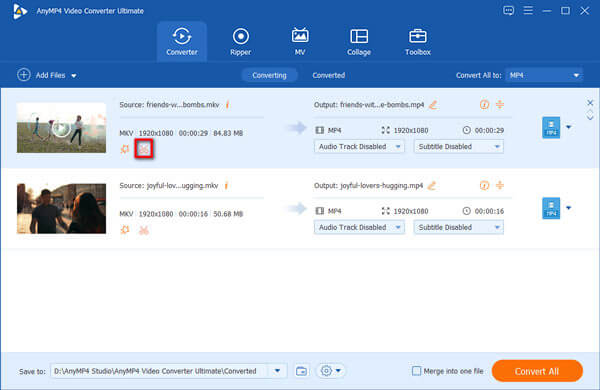
Na rozhraní Cut můžete libovolně oříznout nechtěné části videa a zmenšit tak velikost souboru AVI. Vyberte nežádoucí segment videa nastavením příslušných počátečních a koncových bodů a poté kliknutím na ikonu popelnice odstraňte vybraný segment a zbytek si ponechejte.
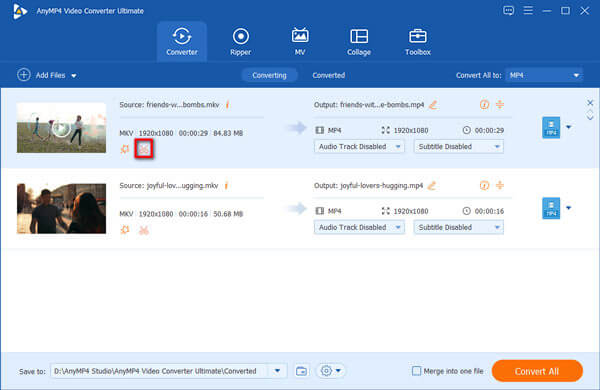
Zpět na hlavní rozhraní klikněte na šipku napravo od Převést vše na pro seznam výstupních formátů. Pak musíte najít AVI a vyberte jej jako výstupní formát. Pokud to nenajdete, použijte Vyhledávání rám dole.
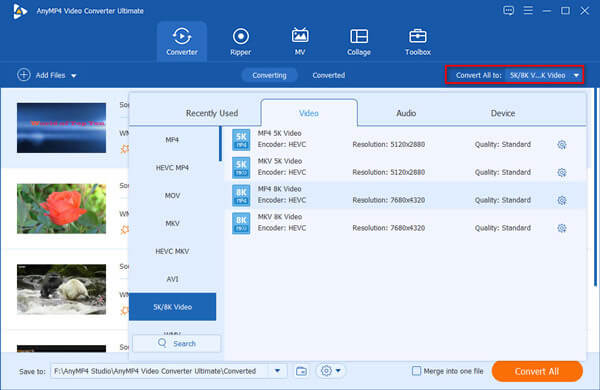
Nyní musíte kliknout na ikonu Převést vše oříznutí dokončete tlačítkem v pravém dolním rohu hlavního rozhraní. Můžete také změnit cíl výstupních souborů vlevo dole před kliknutím na Převést vše tlačítko pro zmenšení velikosti AVI bez ztráty kvality.

Přejít na Toolbox menu a zvolte Video kompresor tlačítko pro zmenšení souborů AVI. Klikněte na ikonu Plus tlačítko pro import souboru AVI.
Pokud potřebujete převést více souborů AVI, můžete kliknout na ikonu Změňte zdrojový soubor tlačítko pro přidání dalšího souboru AVI po kompresi.

Jakmile naimportujete soubor AVI, můžete vyladit různé možnosti, jako je rozlišení, formát videa, datový tok a další nastavení, aby se zmenšila na přizpůsobenou velikost videa.
Ve srovnání s online kompresorem AVI můžete získat uspokojivý výstupní soubor AVI s více možnostmi.
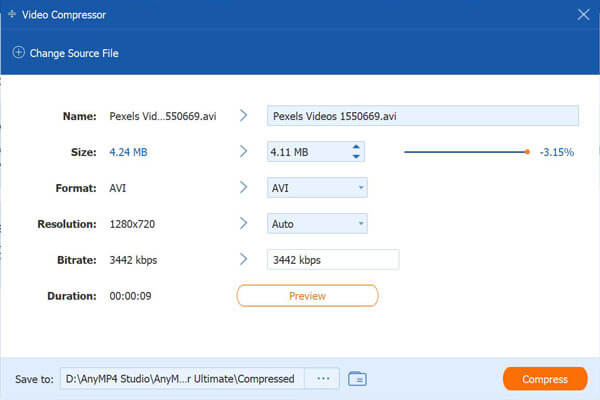
Poté můžete kliknout na tlačítko Náhled a zkontrolovat kvalitu výstupního souboru AVI. Poté vyberte cílovou složku a klikněte na Komprimovat tlačítko pro zmenšení velikosti souborů AVI.
Tento software je dostatečně výkonný na to rip DVD do AVI, upravovat informace metadat AVI, vylepšovat soubory AVI a dělat další funkce.
1. Co je soubor AVI?
AVI, zkratka pro Audio Video Interleave, byla vyvinuta v roce 1992 společností Microsoft. Je to standardní formulář pro Windows. Ve srovnání s mnoha jinými formáty videa používá menší kompresi, a proto zabírá relativně více úložného prostoru. Uložení 2.5minutového videa obvykle trvá přibližně 1 G.
2. Jak otevřít soubor AVI?
Jednoduše poklepejte na soubor. Váš Windows jej ve výchozím nastavení otevře pomocí Windows Media Player. Pokud jste jako výchozí prohlížeč videa nastavili přehrávač třetí strany, systém Windows jej místo toho použije k otevření. Uživatelé počítačů Mac mohou k tomu používat přehrávače VLC, Kodi a DivX Player.
3. Jak převést AVI na MP4?
Oba kompresory AVI, o kterých jsme hovořili v tomto článku, mohou převádět AVI na MP4. Při výběru výstupního formátu vyberte MP4 místo AVIa poté bude vaše AVI po kompresi převedeno na MP4.
Článek sdílí 2 efektivní metody komprese souborů AVI. Ke zmenšení velikosti videa je snadné použít online video kompresor. Existují však některé nevýhody metody, například omezené možnosti, nemožnost zobrazit náhled nebo nelze vystřihnout požadované části. Video Converter Ultimate je metoda typu „vše v jednom“, která umožňuje zmenšit videa AVI podle vašich požadavků.
Pokud si myslíte, že je tento příspěvek užitečný, neváhejte ho sdílet s více přáteli.
Více Reading
Top 5 AVI Video Editors Recenze - zdarma a placené
Přemýšlíte, jaký software pro úpravu videa AVI použít? Pokud vybíráte nejvhodnější program pro úpravy videa pro soubory AVI, můžete si tuto recenzi přečíst, než se rozhodnete.
8 nejlepších převaděčů AVI, které byste si neměli nechat ujít na PC / Mac
Zde je náš nezaujatý přehled nejlepších 8 nejlepších softwarů pro převádění AVI, které vám pomohou převádět mezi AVI a jinými formáty videa ve Windows, Mac OS X a online.
Jak můžete převést AVI na GIF na počítači nebo online
Právě jsme zveřejnili čtyři snadné způsoby, které vám pomohou převést video soubory HD AVI na animované obrázky GIF v počítači a notebooku, a podrobného průvodce v tomto příspěvku.
Top 5 způsobů, jak převést MOV do AVI
Jaký je rozdíl mezi AVI a MOV? Jak převést MOV do AVI zdarma? Jak převést iPhone video do AVI? Tento příspěvek sdílí 5 snadných způsobů převodu MOV na AVI s bezplatnými online a profesionálními převaděči.
AVI řešení
Edit Video